- 易迪拓培训,专注于微波、射频、天线设计工程师的培养
Allegro设计PCB基础知识:快捷键设置、铜皮处理、DC-DC布局布线、电源分割等等
1) ENV的设置
ENV文件默认路径为X: \SPB_Data\pcbenv (X为Allegro安装文件所在磁盘);
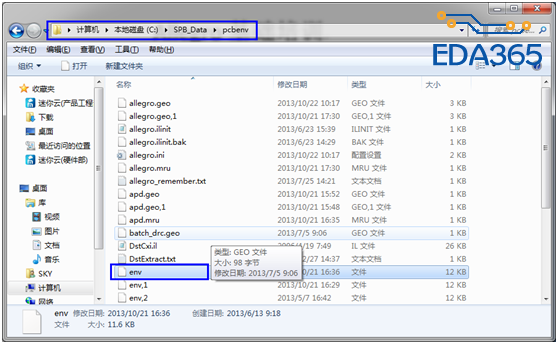
以记事本或写字板格式打开ENV文件后即可编写快捷键;
alias可设置F2--F12、方向键及方向键上方6个按键为快捷键;

funckey可设置字母键及数字键为快捷键;
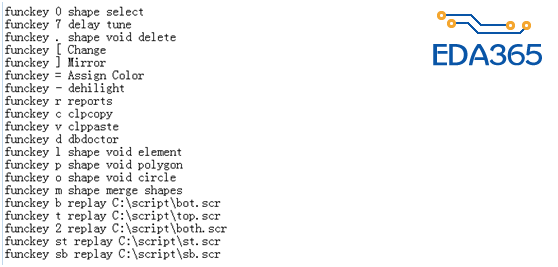
2) Stroke快捷键设置
首先设置一下用户参数:Setup--->User Preferences;
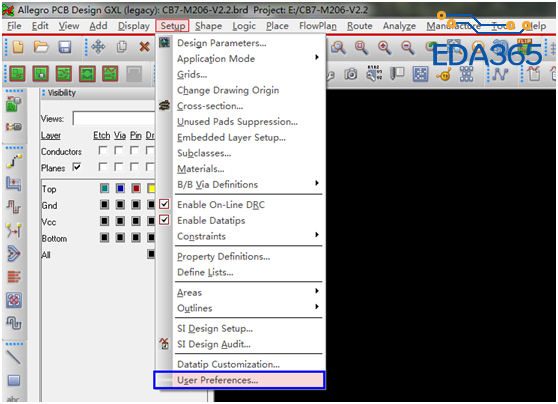
进入用户参数编辑界面,勾选Ui--->Input下的no_drapopup选项;
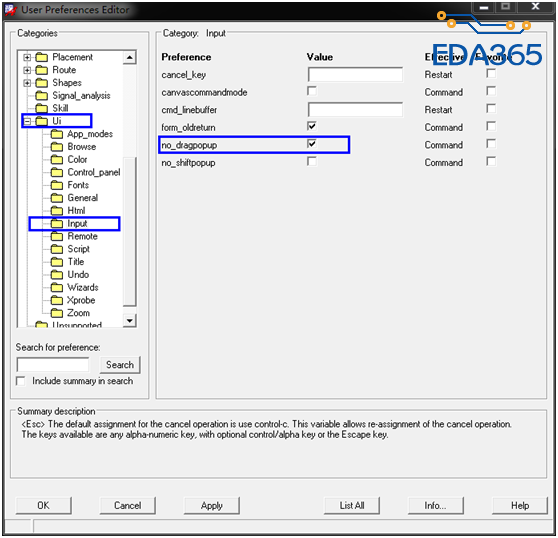
然后进行Stroke快捷键的设置:Tools-->Utilities-->StrokeEditor;
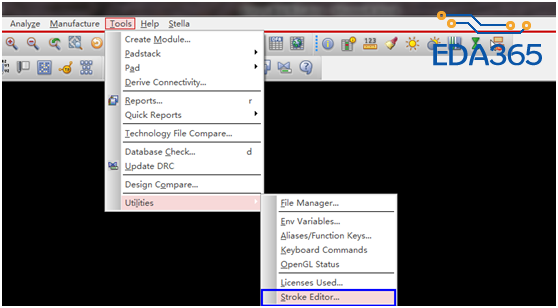
进入右键手势设置界面, 同一命令可设置多个相似手势,方便软件识别。
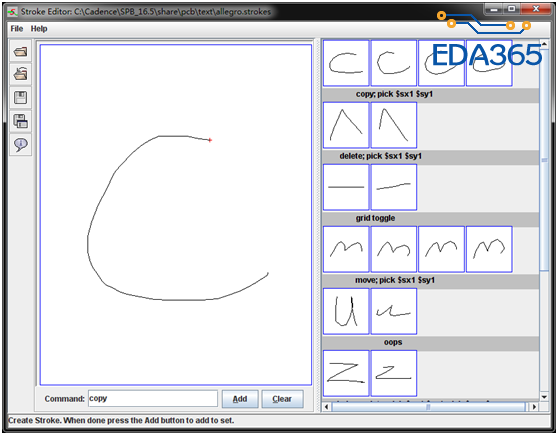
录制完成点击 保存后即可使用右键手势。
3) 录制SCR文件进行快捷键设置:即将一系列动作进行录制后生成一个SCR文件,然后可
在layout过程中调用SCR文件达到一键完成多个动作的效果。
录制方法:File-->Script,在name栏输入需要录制的SCR文件名后点击Record开始录制。
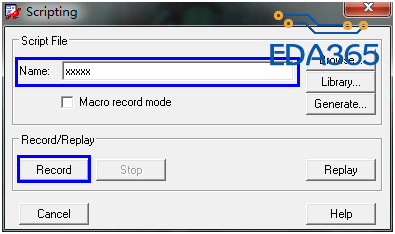
开始录制后即可进行操作,例如设置格点的操作:
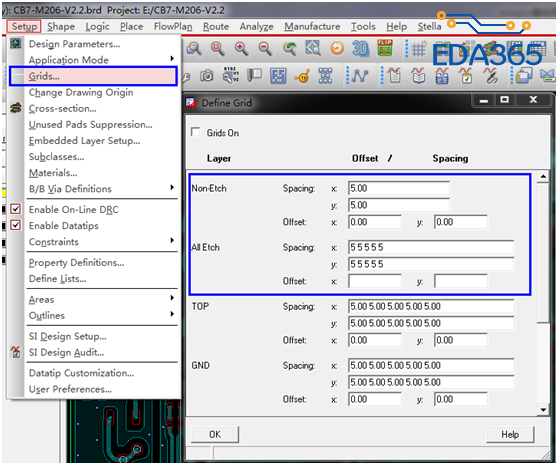
设置完成后再次运行:File-->Script,点击Stop结束录制。
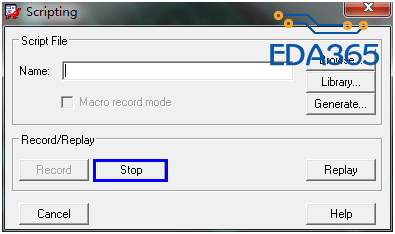
此时brd文件所在目录下已生成了一个xxxxx.scr文件,然后在任意盘新建一个用于存放
录制的scr文件的文件夹:
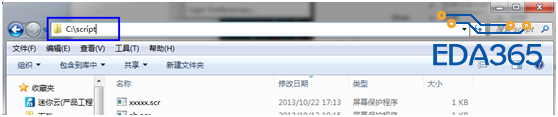
接下来还需在ENV中设置一下调用命令:
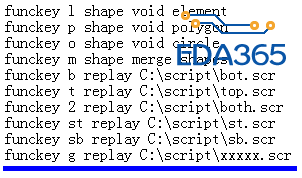
replay后的路径即为存放SCR文件的路径。设置完成后重新启动软件即可使用快捷键来
设置相应的格点。
铜皮的处理
1) shape菜单功能介绍
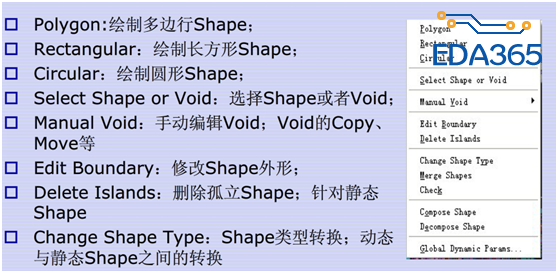
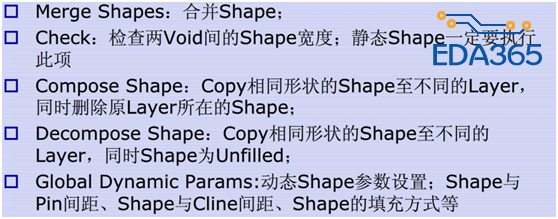
2) Global Dynamic Params 动态铜皮参数设置:
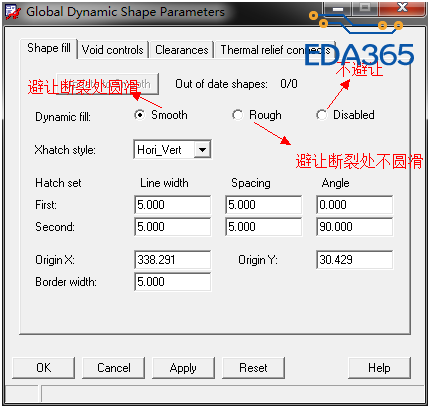
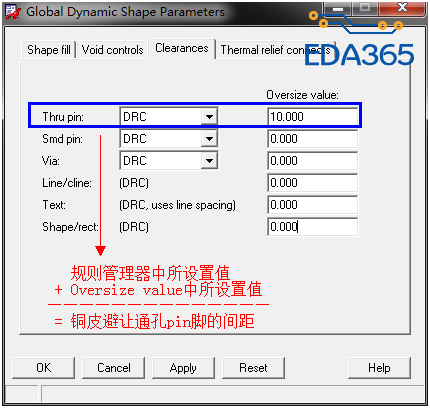

3) 铺铜应注意事项:
a、最好使用5的格点铺设铜皮。
b、铜皮边缘不要有直角及锐角。
c、小面积铺铜时使用静态铜皮。
电源模块布局布线
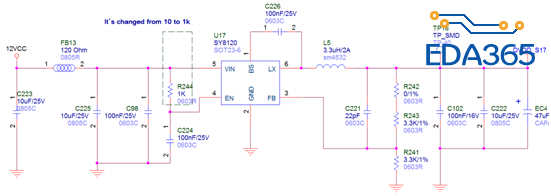
1) 电源模块布局
a、布局时需考虑电源回路路径,滤波电容尽量靠近电源输入或输出管脚,使回流路径尽量短。电源转换模块中有输入回路和输出回路。电流经过滤波电容进入电源芯片的电流输入管脚,再由电源芯片地管脚回流至滤波电容地管脚即构成输入回路;电流从电源芯片的输出管脚输出,依次经过电感、滤波电容后输出,然后再经过滤波电容地管脚流回电源芯片地管脚,此回路为输出回路。
b、BS与LX管脚之间的电容需靠近IC管脚。
c、反馈信号上的电阻电容尽量靠近FB管脚,远离LX管脚及LX管脚外接电感。
2) 电源模块布线
a、反馈信号线应尽量短,远离LX管脚及LX管脚外接电感等噪声源。
b、滤波电容地管脚及IC地管脚铜皮尽量铺大,多打过孔,利用散热的同时减小电流回 路阻抗。
c、注意回流路径中滤波电容的均流,即让回流电路中经过各个滤波电容的电流平均分散,可增强电容滤波效果,避免某一电容因承受的压力过大导致寿命缩短。
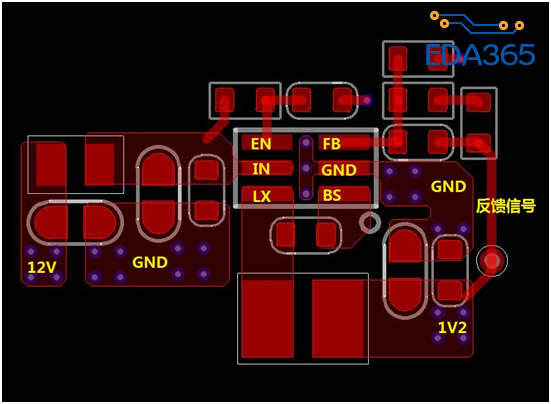
电源平面分割
1) 开始分割前应注意事项:
a、outline是否设置OK
b、Rte KI区域及与变压器、电感、晶振类器件对应位置的Rte KO是否设置OK
c、电源层较地层内缩至少20mil
2)电源分割步骤:
1 在电源层沿板框添加100mil ANTI ETCH,针对一些不规则板框的操作方法如下:
首先Edit-->Z-Copyoutline生成shape至任意层,再执行shape-->decompose shape,
在Options选项卡中选择如下图:
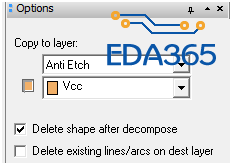
然后选中shape生成电源层anti etch,此时anti etch为0mil,需change为100mil。
2 根据电源分布以不小于20mil antietch线分割电源层。进行电源分割的同时打开以电源层做参考的走线层,注意anti etch线尽量不要压在通孔以及走线层的信号线上,特别是重要信号线,以免造成信号线跨分割,影响信号完整性。
3 将电源分割完成后,即开始灌铜:执行Edit-->Split Plane-->Create打开下图窗口
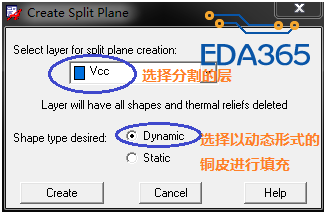
选择好以后点击Create进入下图的添加铜皮窗口
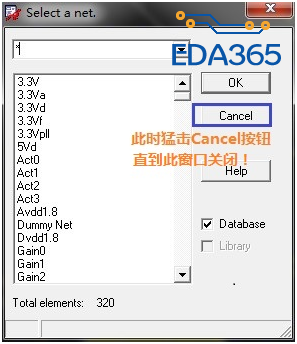
铜皮添加完成后给各区域铜皮赋予相应电源网络,完成电源的分割。
4 分割完成后最好检查一下瓶颈区域铜皮宽度是否满足通流要求以及信号线跨分割的问题。
allegro复用功能
我们在设计同一系列的产品时,在layout的过程中往往会碰到两块PCB需要做同样内容的工作的情况,这个时候就可以借助一些复用功能来减少工作量。下面介绍一下这些功能。
1) 输出输入功能:

1 输出Sub-Drawing:File-->Export-->Sub-Drawing运行后可选中线、孔、铜皮、器件(一般不建议选择器件,可能会出现一些不可察觉的错误)等内容,其中孔和铜皮可选择是否保留网络。选中目标后在命令栏输入x 0 0 (用以确定坐标)回车后选择保存路径即可导出CLP文件。
输入Sub-Drawing:File-->Import-->Sub-Drawing即可导入板中使用,一般运用于多人分工合作进行同一PCB的布线。
2 输出Parameters:File-->Export-->Parameters
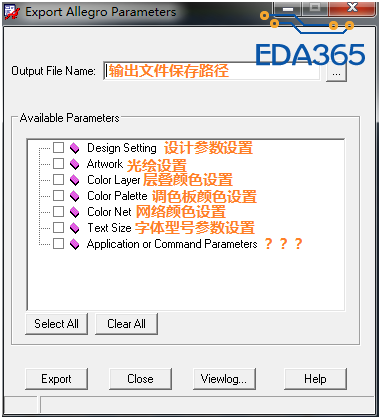
输入Parameters:File-->Import-->Parameters选择文件路径并勾选相应内容后即可。
3 输出Placement:File-->Export-->Placement此输出文件作用于纪录整板器件坐标。
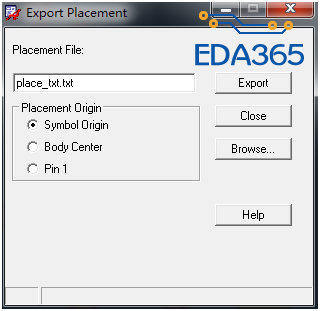
输入Placement:File-->Import-->Placement
运用方法:两人或多人同时对同一PCB不同模块进行模块布局,完成模块布局后A导出一份place_txt.txt文件给B,B将自己PCB板上A所布局模块器件删除,然后导入place_txt.txt文件,此时即已将A、B两人分工布局模块整合至同一PCB文件上。
2) 模块复用功能:Setup-->ApplicationMode-->Placement Edit
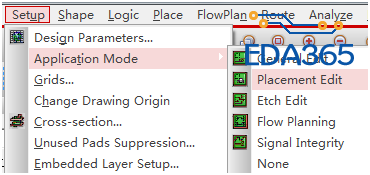
执行命令后框选模块中所有器件,点击右键弹出选项并选择Place replicate create
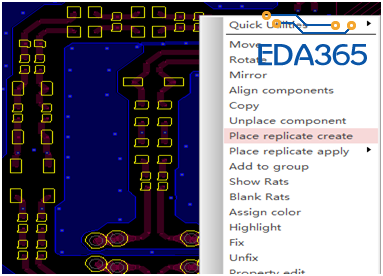
然后右键Done,紧接着单击左键生成XXX.mmd并保存。
使用方法:同样执行Setup-->ApplicationMode-->Placement Edit并框选相同但未完成布局布线的模块,然后右键选择Place replicate apply-->Browse调用之前生成的mmd文件即可。
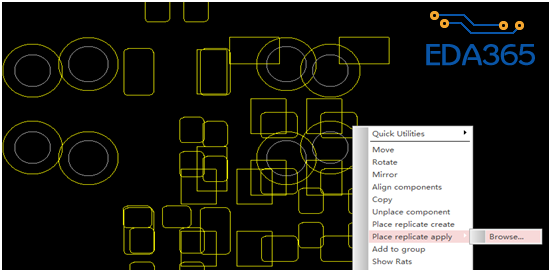
沙发
多多支持,感谢
这个可以收藏,比较有用
多谢支持。此为原创帖,如有错误还请不吝赐教。
好文章
真是够尽心
新人初来乍到,只有能力写些浅显的东西,还望多多指点!
这个可以收藏,比较有用
还以为要离别论坛大放送呢
才刚来不久呢,哪里就舍得走。
Cadence Allegro 培训套装,视频教学,直观易学
上一篇:请教大师们!Allegro导入第三方网表后没有网络属性了
下一篇:add-flash 命令框 center dot option什么意思

